Как удалить Fortnite на ПК (3 простых метода)

Вы устали играть в Fortnite на своем компьютере и теперь хотите удалить игру? К счастью, удалить Fortnite на компьютере не так уж и сложно.
Чтобы удалить Fortnite на ПК, перейдите в меню «Пуск» и найдите приложение Epic Games Launcher. Войдите в приложение и перейдите в раздел «Библиотека». Выберите «Fortnite» и щелкните значок шестеренки, чтобы открыть «Настройки». Нажмите «Удалить», чтобы удалить игру с вашего компьютера.
Мы нашли время написать подробное пошаговое руководство по удалению Fortnite на вашем компьютере. Мы также рассмотрим процесс удаления Epic Games Launcher и удаления учетной записи Fortnite.
Удаление Fortnite на ПК
Если вы не знаете, как удалить Fortnite на вашем компьютере, следующие 3 пошаговых метода помогут вам легко выполнить эту задачу.
Метод № 1: удаление Fortnite через программу запуска Epic Games
Выполнив эти действия, вы сможете удалить Fortnite на своем компьютере через приложение Epic Games Launcher.
- Нажмите меню «Пуск», введите «Программа запуска эпических игр«В строке поиска и запустите его.
- Используйте свои учетные данные для входа в систему.
- Нажмите «Библиотека» в левой части экрана.
- На правой панели выберите «Fortnite».
- Нажмите значок шестеренки, чтобы запустить настройки игры.
- Нажмите «Удалить» и подтвердите удаление игры с вашего компьютера.
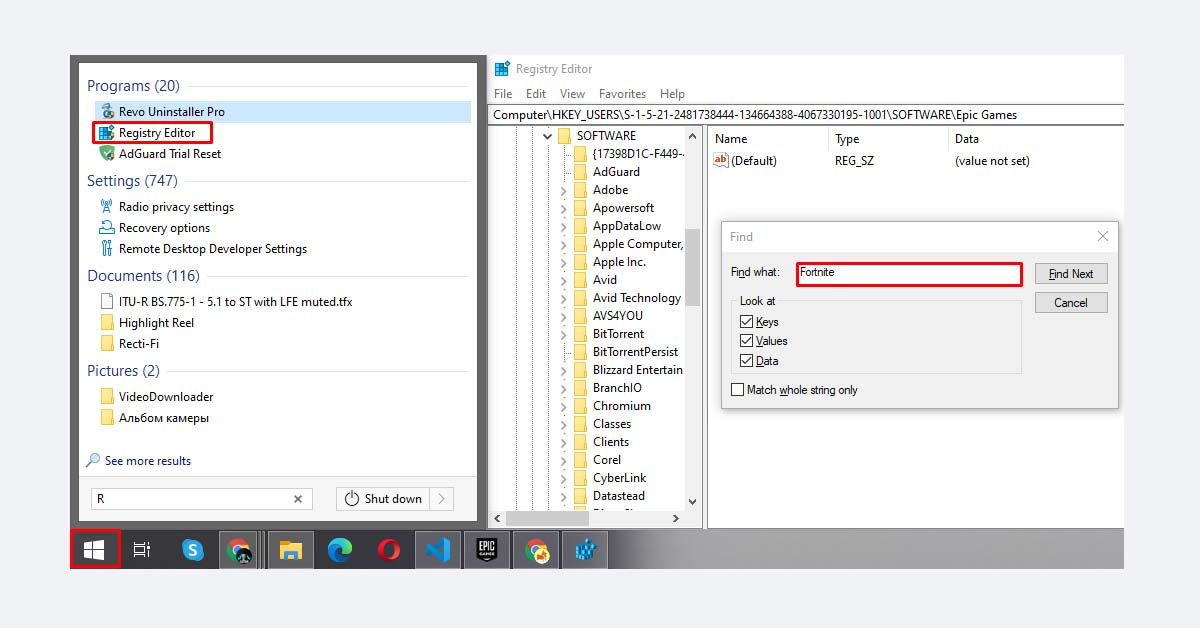
Упомянутая выше процедура приведет к удалению только игры Fortnite с вашего компьютера, а не приложения Epic Games Launcher.
Способ № 2: удаление Fortnite вручную
Если вы хотите вручную удалить Fortnite со своего компьютера и удалить ненужные файлы, выполните следующие действия.
Шаг 1. Удалите Fortnite
Откройте проводник на своем компьютере и нажмите «Локальный диск (C:)». Далее перейдите в «Программные файлы» > «Fortnite». Щелкните правой кнопкой мыши папку и удалите ее.
Шаг 2. Очистите корзину.
Откройте корзину и окончательно удалите все файлы, связанные с игрой Fortnite.
Шаг №3: Откройте редактор реестра
Откройте меню «Пуск» и найдите «Редактор реестра». Откройте его и нажмите Ctrl + F. Найдите «Fortnite» в диалоговом окне и удалите все соответствующие файлы и записи. Наконец, перезагрузите компьютер, и игра будет успешно удалена.
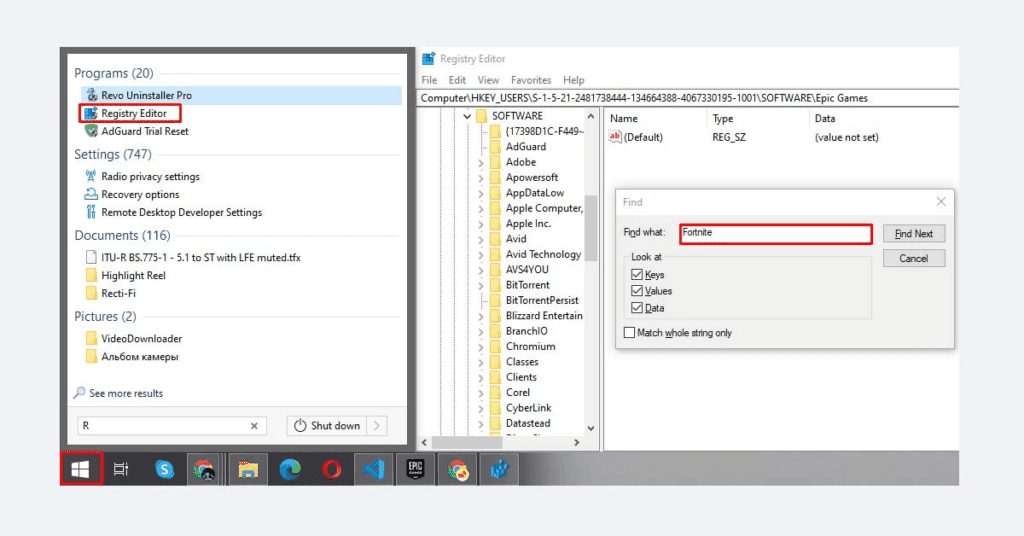
Способ № 3: удаление Fortnite из панели управления
Выполните следующие простые шаги, чтобы удалить Fortnite из панели управления вашего компьютера.
- Нажмите одновременно Windows + R на клавиатуре вашего ПК.
- Введите «Панель управления» в командной строке «Выполнить» и нажмите Enter на клавиатуре.
- Нажмите «Удалить программу».
- Прокрутите вниз и щелкните правой кнопкой мыши игру Fortnite.
- Нажмите «Удалить».
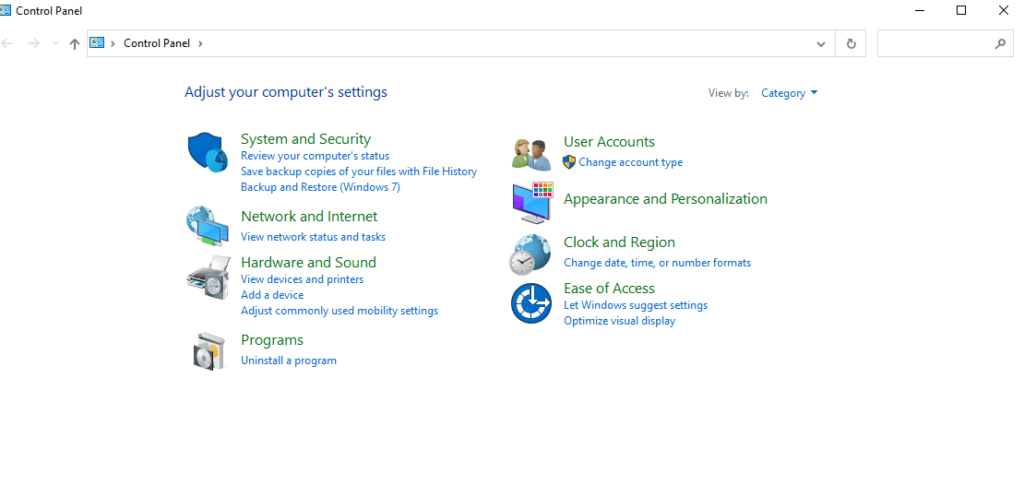
Теперь Fortnite успешно удален с вашего компьютера.
Удаление программы запуска Epic Games
Если вы удалили игру Fortnite и больше не хотите использовать приложение Epic Games Launcher, следуйте этим двум пошаговым методам, чтобы удалить приложение.
Способ № 1: удаление программы запуска Epic Games через панель управления
Выполнив эти действия, вы сможете удалить приложение Epic Games Launcher из панели управления.
- Откройте меню «Пуск» и найдите «Установка и удаление программ».
- Нажмите «Epic Games Launcher» в разделе «Приложения и функции» на правой панели.
- Нажмите «Удалить».
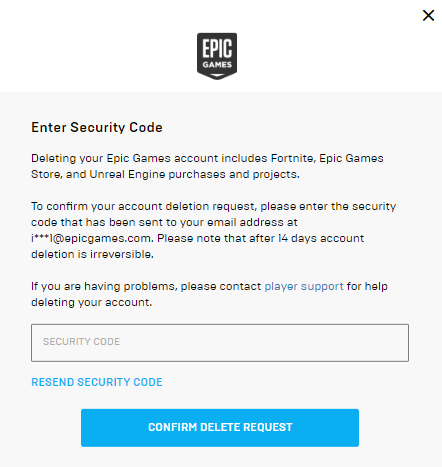
Вашему компьютеру потребуется несколько минут, чтобы полностью удалить приложение Epic Games Launcher.
Метод № 2: удаление программы запуска Epic Games с помощью IObit Uninstaller
Выполните следующие действия, чтобы удалить Epic Games Launcher с вашего компьютера с помощью приложения IObit Uninstaller.
- Откройте браузер на своем компьютере и перейдите в раздел сайт IObit.
- Загрузите и установите приложение IObit Uninstaller.
- Щелкните значок приложения IObit Uninstaller на рабочем столе, чтобы запустить его.
- Введите «Epic» в строке поиска, и появится список соответствующих файлов.
- Выберите файлы, которые хотите удалить, и нажмите «Удалить».
- В диалоговом окне выберите «Автоматически удалять остаточные файлы» и нажмите «Удалить».
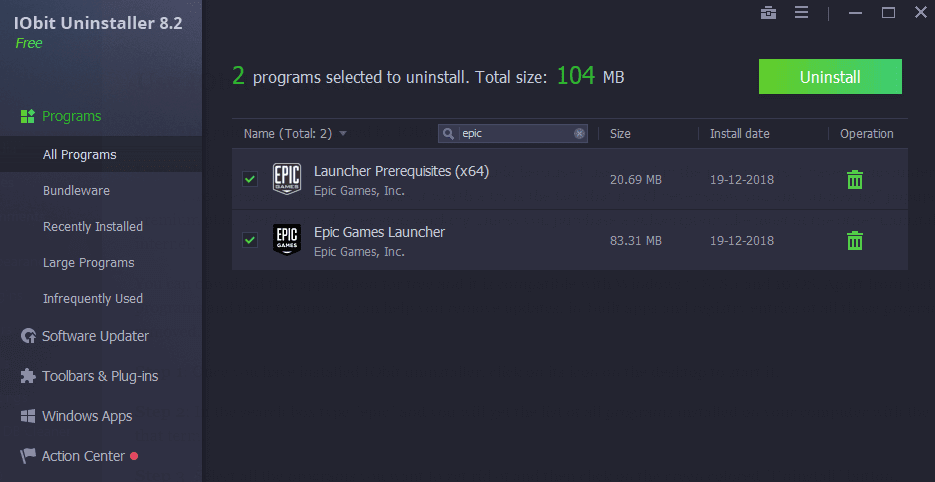
IObit Uninstaller совместим с Windows 10, 8.1,8 и 7.
Как удалить учетную запись Fortnite
Если вам надоело играть в Fortnite и вы хотите удалить связанную учетную запись, выполните следующие действия.
- Откройте браузер и перейдите в раздел Эпические игры сайт на вашем компьютере.
- Используйте свои учетные данные для входа в систему.
- Выберите свое имя пользователя в правом верхнем углу и нажмите «Учетная запись».
- Откройте вкладку «Общие».
- Прокрутите вниз и нажмите «Удалить учетную запись» > «Запросить удаление учетной записи».
- Введите код подтверждения, который вы получили по электронной почте, и нажмите «Подтвердить запрос на удаление».
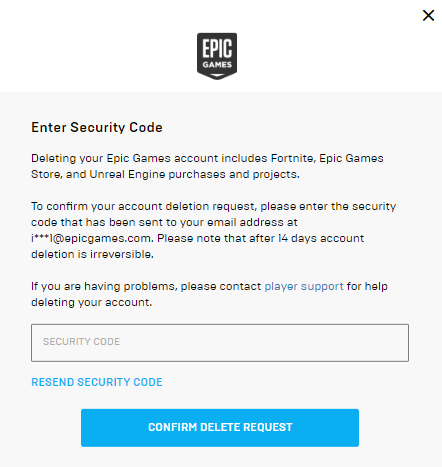
Удаление учетной записи Fortnite также приведет к удалению вашей учетной записи Epic Games. Все ваши данные, покупки и игровой прогресс будут потеряны. Учетная запись Epic Games удаляется безвозвратно через 14 дней. Между тем, если вы передумаете, вы можете отменить удаление.
Краткое содержание
В этом руководстве по удалению Fortnite на вашем компьютере мы обсудили простые способы удаления Fortnite с вашего устройства. Мы также обсудили процессы удаления Epic Games Launcher и удаления учетной записи Fortnite на вашем компьютере.
Надеемся, в этой статье вы найдете ответ на свой вопрос, и теперь вы сможете быстро удалить игру Fortnite на своем компьютере.

![Как изменить имя пользователя Steam [Step-by-Step Tutorial]](https://wiws.ru/wp-content/uploads/2022/12/442-how-to-change-steam-username-768x508.jpg)



![Как расставить приоритеты в игре на ПК [Step-by-Step Tutorial]](https://wiws.ru/wp-content/uploads/2024/06/152-how-to-prioritize-a-game-on-pc-768x432.jpg)